word如何设置目录和首页没有页码
时间:2020-09-13 20:00:07
作者:重庆seo小潘
来源:
1、打开Word,切换选项卡为“插入”,点击“页脚”,系统会自动显示内置的“页脚”模版预览,任意选择所需即可; 2、“页码”成功插入后,文档首页被标记为1 ,接下来去除首页的页码。不要关闭“页眉和页脚工具”(如果已经关闭,双击页眉、页脚即可打开),在

1、打开Word,切换选项卡为“插入”,点击“页脚”,系统会自动显示内置的“页脚”模版预览,任意选择所需即可;
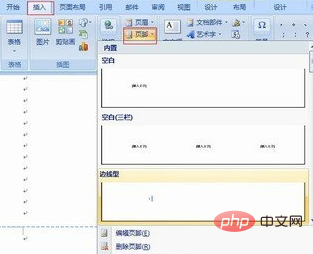
2、“页码”成功插入后,文档首页被标记为1 ,接下来去除首页的页码。不要关闭“页眉和页脚工具”(如果已经关闭,双击页眉、页脚即可打开),在“选项”中勾选“首页不同”,可以看到首页的页码编号已经不复存在了;
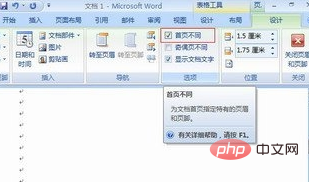
3、首页页码虽然删除了,但是Word文档第二页的页码依然标记为2,而我们需要它的编号为1,我们还需要做设置修改。继续停留在“页眉和页脚工具”,鼠标点击“页码”,在下列菜单中选择“设置页码格式”;
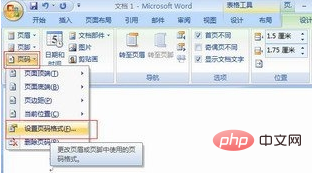
4、进入“页码格式”对话框,设置“页码编号”,将“起始页码”的值设置为0,点击“确定”即可。
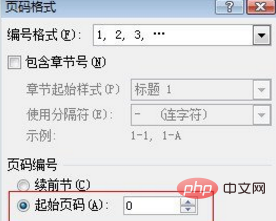 以上就是word如何设置目录和首页没有页码的详细内容,更多请关注小潘博客其它相关文章!
以上就是word如何设置目录和首页没有页码的详细内容,更多请关注小潘博客其它相关文章!


